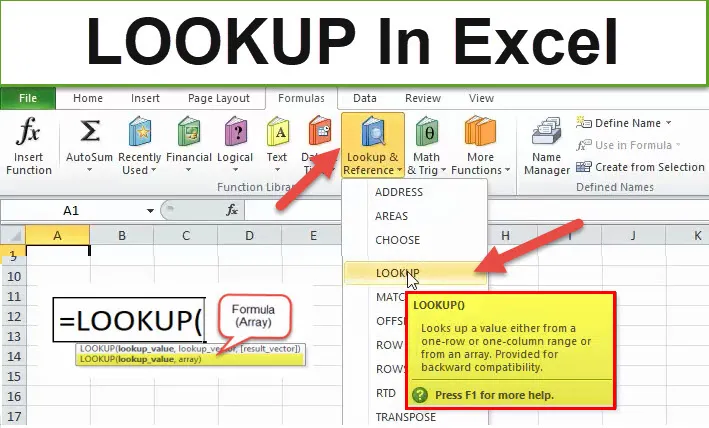
Excel LOOKUP Функция (Съдържание)
- LOOKUP в Excel
- LOOKUP Формула в Excel
- Как да използвате функцията LOOKUP в Excel?
LOOKUP в Excel
LOOKUP функцията е вградена функция, категоризирана под търсене и референтни функции.
Когато трябва да търсите конкретни данни в един ред или една колона, ще използвате функция за търсене, основната му цел е да потърсите стойност в диапазон от една колона или ред или масив (двуизмерен масив (таблица) от данни
LOOKUP Функцията не зависи от регистъра.
LOOKUP Формула в Excel
Има 2 вида формули за функцията LOOKUP
1. Формулата на векторната форма на търсене:
LOOKUP (lookup_value, lookup_vector, (result_vector))
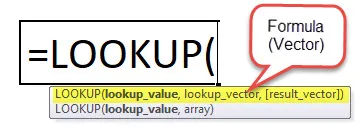
2. Формулата на формата за търсене на масив:
LOOKUP (lookup_value, масив)
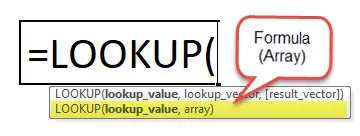
Аргументи на формулата LOOKUP в Excel
LOOKUP Formula има следните аргументи:
- Lookup_value: Стойност, която LOOKUP търси в масив, „Array“ е съвкупност от стойности в редове и колони, тя може да бъде текст, число или препратка към клетка, съдържаща търсената стойност
- Lookup_vector : вектор се отнася за диапазон от една колона или за един ред . Това е единична колона или един ред данни, които са сортирани във възходящ ред, където функцията LOOKUP търси стойност в този диапазон или когато искате да определите диапазона или масива от таблици, които съдържат стойностите, които искате да съвпадат
Забележка: Преди да извърши функция за търсене, тя трябва да бъде сортирана във възходящ ред.
- Result_vector: Това е един ред или една колона от данни, които са с еднакъв размер. диапазон от един ред или една колона от мястото, където искате да върнете резултата или Това е колоната или ред, откъдето трябва да получите необходимата стойност
- Масив: е таблицата за търсене, в която искате да търсите стойността за търсене. Най-вече ще има двуизмерен масив (таблица) от данни, стойности в колоната или реда на масива,
Забележка: И текстовите, и цифровите данни в масива трябва да бъдат сортирани във възходящ ред.
Форма на масив за търсене
Забележка: Vlookup & Hlookup се използва вместо масив за търсене, тъй като има ограничена опция.
Разликата е, че VLOOKUP търси в първата колона, HLOOKUP търси lookup_value в първия ред и LOOKUP търси според размерите на масив
Как да използвате функцията LOOKUP в Excel?
LOOKUP Функцията е много лесна за използване. Нека сега да видим как да използваме LOOKUP функцията в Excel с помощта на някои примери.
Можете да изтеглите този шаблон на функцията LOOKUP Excel тук - LOOKUP функция Excel шаблонПример №1 - Формула за вертикално търсене
Ако вашите изходни данни изглеждат вертикално оформление, т.е. записите пребивават в колони, а не в редове, той търси в диапазон с една колона
Тук масивът от таблици съдържа име на ученик и регистрационен идентификатор, който е подреден вертикално в колони.
За по-долу посочено име на ученика, изисквате подробности за регистрационен номер?
За да получите регистрационен_ид, ще приложим формула за търсене,
Под лентата с инструменти на формулата щракнете върху търсене и справка,
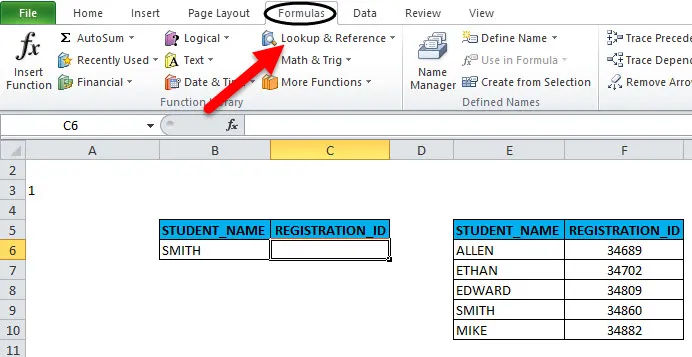
в тази функция LOOKUP функция ще се появи Pop-up, трябва да попълните аргументите на функцията, за да получите желания резултат
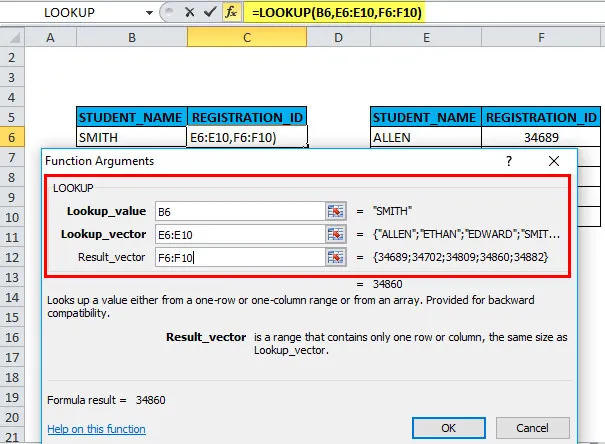
- Lookup_value: е стойността за търсене. Тук трябва да потърсим „Smith” или B6 в определен диапазон от колони
- Lookup_vector: диапазонът съдържа една колона текст, тук е „E6: E10“, който е подреден вертикално
- Result_vector: диапазон с една колона, от който искате да върнете резултата, тук е разположен вертикално „F6: F10“ .
Пример №2 - Формула за хоризонтално търсене
Ако вашите изходни данни изглеждат хоризонтално оформление, т.е. записите се намират в редове, а не в колони
Тук масивът от таблици съдържа име на ученик и регистрационен идентификатор, който е подреден хоризонтално в редове.
Подобно на първия пример, тук в lookup_vector & vector result, трябва да изберем диапазона на реда и за двата, за да получим желания резултат
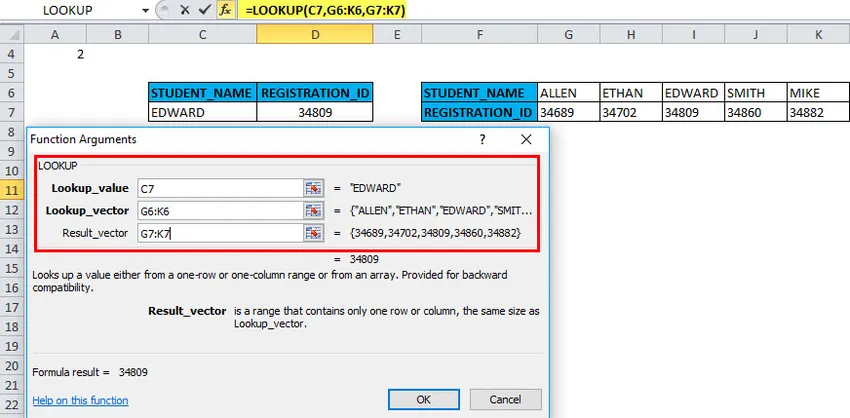
- Lookup_value: е стойността за търсене. Тук трябва да потърсим „Smith” или B6 в определен диапазон от редове
- Lookup_vector: диапазонът съдържа един ред текст, тук е „G6: K6“, който е подреден хоризонтално
- Result_vector: едноредов диапазон, от който искате да върнете резултата, тук е „G7: K7“, който е подреден хоризонтално.
Неща, които трябва да имате предвид преди прилагането на векторната форма на LOOKUP
- Стойностите в lookup_vector трябва да бъдат сортирани във възходящ ред, т.е. от най-големи до най-малки в случай на цифрови данни или от A до Z в случай на текстови данни, в противен случай формулата ви за търсене на Excel може да върне грешка или неправилен резултат.
- Result_vector & Lookup_vector трябва да бъде едноредов или диапазон с една колона със същия размер.
- Функцията LOOKUP не зависи от малки и малки букви, не разграничава малкия и главния текст. Главни и малки букви се считат за еквивалентни
- Формулата за търсене търси точно съвпадение. Ако lookup_value не намери съответната стойност в lookup_vector, LOOKUP функцията връща грешка # N / A.
По-долу споменатите примери илюстрират формата на масив от LOOKUP Formula
Търсене на масив има 2 аргумента
Формула: LOOKUP (lookup_value, масив)
Lookup_value - стойност за търсене в масив
масив е таблицата за търсене, в която искате да търсите стойността на търсене. стойности в първата колона или ред на масива,
Забележка: И текстовите, и цифровите данни в масива трябва да бъдат сортирани във възходящ ред.
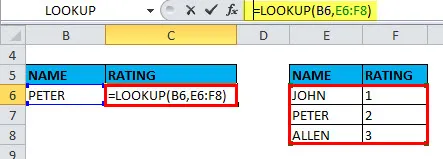
Например : В масива името се намира в първата колона на масива (колона E) и Оценка в последната колона на масива (колона F), можете да използвате следната формула, за да търсите в името и да издърпате информация за рейтинг
Пример №3 - LOOKUP (lookup_value, масив)
B12: C23 е обхват на търсене, а E12 е търсената стойност. Резултатът на формулата ще бъде май в резултат на търсената стойност (5).
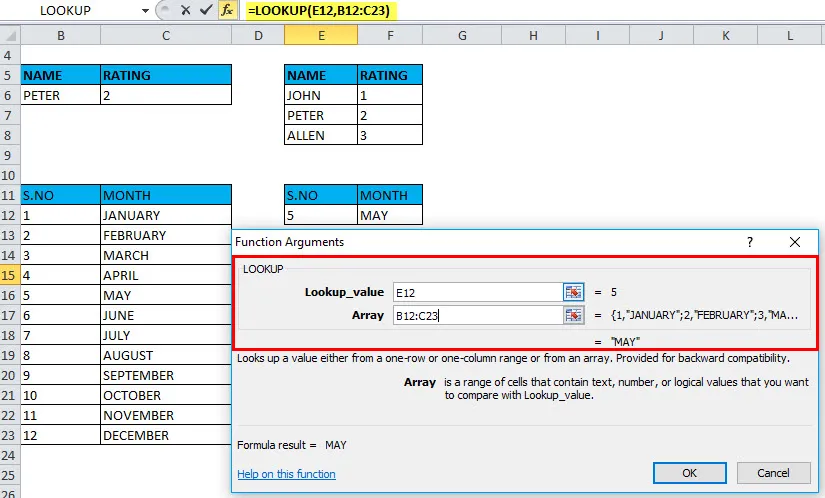
Забележка:
- Ако масивът има повече колони от редове, LOOKUP търси в първия ред (вертикално търсене).
- Ако масивът има повече редове от колоните или същия брой колони и редове, формула за търсене търси в първата колона (хоризонтално търсене).
- Ако формулата не може да намери стойността на търсене, тя използва най-голямата стойност в масива, която е по-малка или равна на lookup_value.
Препоръчителни статии
Това е ръководство за LOOKUP. Тук обсъждаме формулата на LOOKUP и как да използваме функцията LOOKUP в Excel, заедно с практически примери и шаблони за excel за сваляне. Можете да разгледате и другите ни предложени статии -
- Как да използвате Microsoft Excel умения
- Как да подобрим уменията си в Microsoft Excel?
- Топ 20 преки пътища на Microsoft Excel (предварително)
- 10 полезни стъпки за създаване на табло за управление на Excel